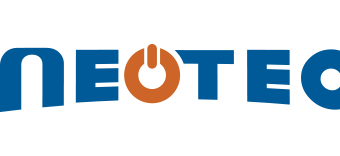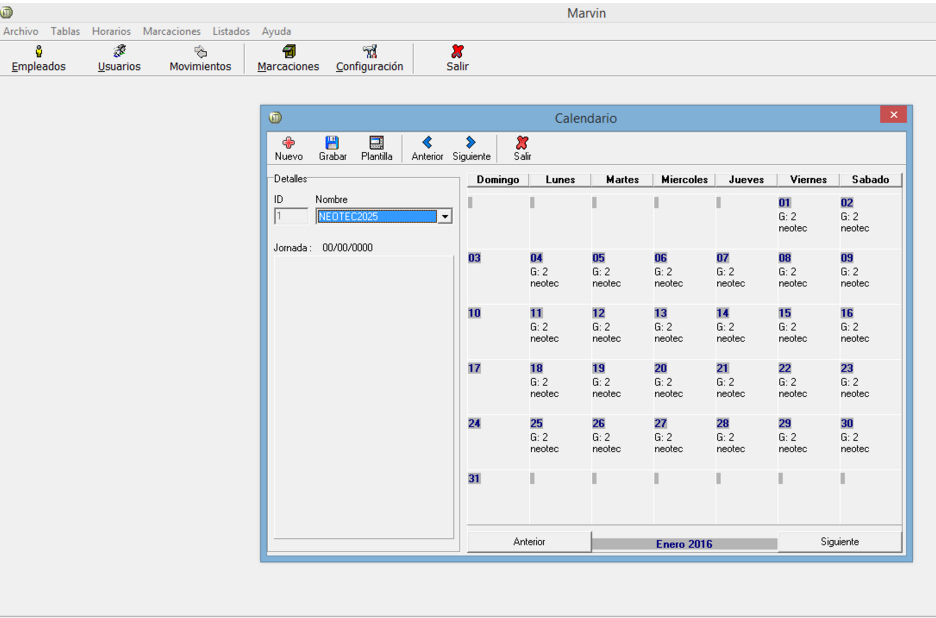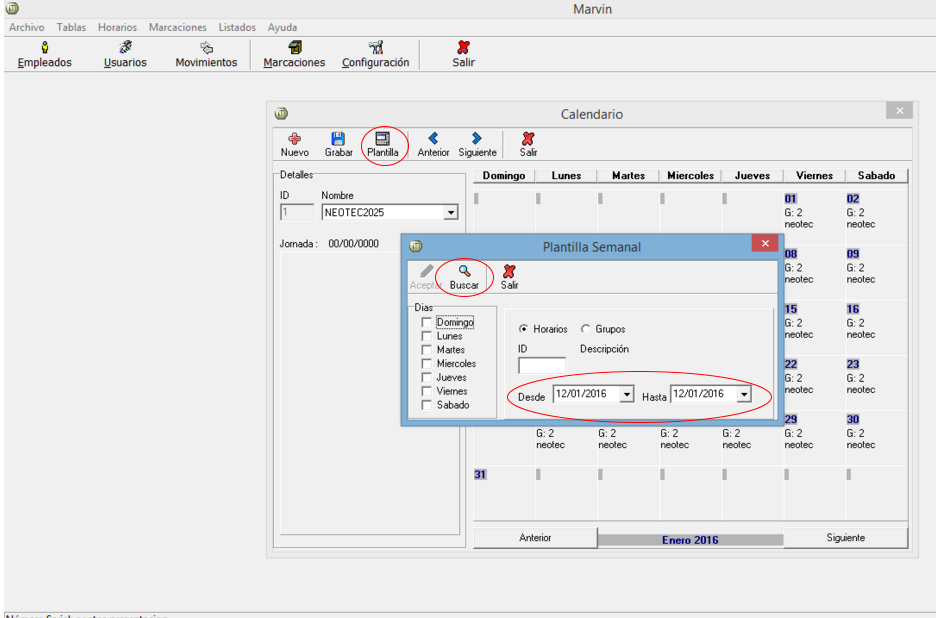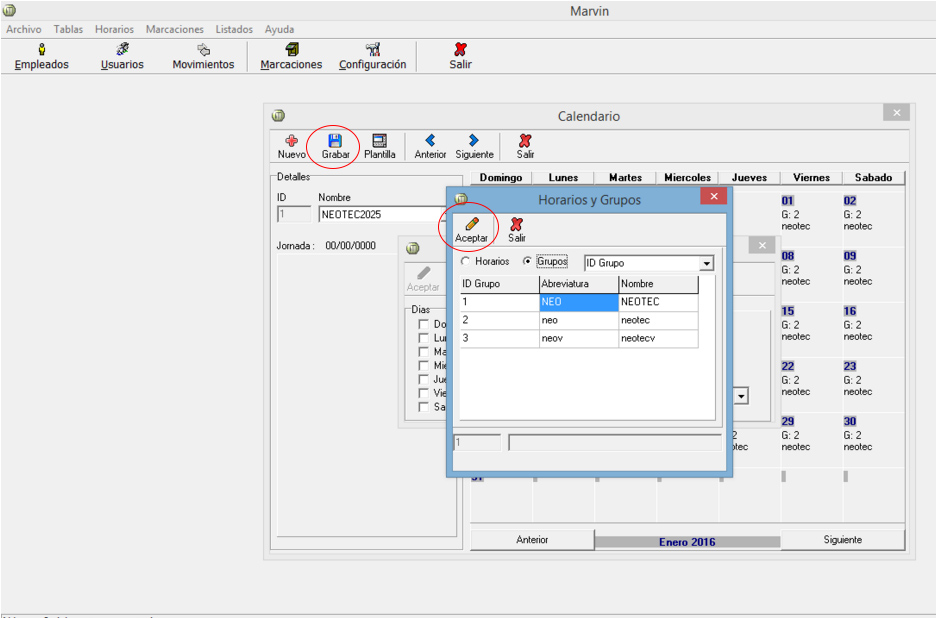Pasos para agregar colaboradores al reloj HandPunch
Antes de agregar al colaborador por primera vez, debe mostrar como colocar la mano adecuadamente en el Hand Punch
Solo los Supervisores tienen acceso a agregar o eliminar un colaborador.
1. Teclee CLEAR + ENTER, rápidamente.
2. Introduzca su número de Supervisor ( Dígitos programados).
3. Coloque su mano, el Hand Punch verificará que usted es Supervisor.
4. Aparecerá en pantalla (Introduzca PASSWORD) presionará 4 + ENTER, rápidamente.
5. Aparecerá en pantalla la opción «Agregar empleado».
6. Seleccionar la opción agregar empleado presionando YES.
7. Introduzca los ( ) dígitos que usará el empleado.
8. El nuevo empleado colocará su mano 3 veces para que el Hand Punch tome muestra de la imagen ( leer lo que dice en pantalla al colocar la mano).
9. A la tercera toma de la imagen mostrará en pantalla un mensaje que dirá «USER o EMPLEADO ENROLADO» eso quiere decir que el empleado fue agregado al Hand Punch.
10. Hacer que el empleado pruebe su clave y se familiarice con el Hand Punch.
Pasos para crear supervisores en un HandPunch
1. Teclee CLEAR + ENTER, rápidamente.
2. Introduzca su número de Supervisor ( Dígitos programados).
3. Coloque su mano, el Hand Punch verificará que usted es Supervisor.
4. Aparecerá en pantalla (Introduzca PASSWORD) presionará 4 + ENTER, rápidamente.
5. Aparecerá en pantalla la opción «Agregar Empleado». Teclee la letra NO.
6. Aparecerá en pantalla la opción agregar supervisor presionando YES.
7. Seleccionar la opción agregar Supervisor presionando YES.
8. Introduzca los ( ) dígitos que usará el empleado.
9. El nuevo empleado colocará su mano 3 veces para que el Hand Punch tome muestra de la imagen (leer lo que dice en pantalla al colocar la mano).
10. A la tercera toma de la imagen mostrará en pantalla un mensaje que dirá «USER oEMPLEADO ENROLADO» eso quiere decir que el empleado fue agregado al Hand Punch.
11. Hacer que el empleado pruebe su clave y se familiarice con el Hand Punch.
Pasos para eliminar código de colaborador del HandPunch
1. Teclee CLEAR + ENTER, rápidamente.
2. Introduzca su número de Supervisor ( Dígitos programados).
3. Coloque su mano, el Hand Punch verificará que usted es Supervisor.
4. Aparecerá en pantalla (Introduzca PASSWORD) presionará 4 + ENTER, rápidamente.
5. Aparecerá en pantalla la opción «Agregar Empleado». Teclee la letra NO.
6. Aparecerá en pantalla la opción «SUPERVISOR». Teclee la letra NO.
7. Aparecerá en pantalla la opción «ELIMINAR ID»
8. Seleccionar la opción eliminar presionando YES.
9. Introduzca los ( ) dígitos que eliminará del empleado.
10. Para probar si se ha eliminado introduzca el código que eliminó en la opción de marcar normal y se fija si se prenden los indicadores, si no se prende es que el código se ha eliminado, si se prende repita los pasos del 1 al 9.
Verificación de la capacidad de usuarios en el Hand Punch
Parte 1 (cambiar el lenguaje del reloj de ESPAÑOL a INGLÉS -si no hacemos esto, la información de usuario no sale completa en la pantalla):
Pasos para asignar calendarios en el Marvin
1. Abrir Marvin e ir a la opción Horarios
2. Seguido, elegir Calendarios
3. Verificar en Nombre los calendarios que tiene y seleccionar el que vaya a trabajar (*este paso se debe repetir para cada calendario).
4. Luego presionar en Plantilla, a continuación aparecerá la ventana Plantilla Semanal, allí debe seleccionar los días que trabajan en la semana, seguido ir donde dice Desde–Hasta, y colocar Desde 1 de enero Hasta el 31 de diciembre del año en curso.
5. Seguido hacer click en la opción Buscar y validar si los calendarios están por horarios fijos o por grupos. Seleccionar el horario o grupo que trabajará, presione Aceptar, aparecerá nuevamente la Plantilla Semanal, presione Aceptar.
* SI TIENE MAS DE UN CALENDARIO DEBE REPETIR TODOS LOS PASOS ANTERIORES PARA CADA CALENDARIO Y POR ÚLTIMO HACER CLICK EN GRABAR.
6. El sistema recalculará toda la información.